- 系统
- 教程
- 软件
- 安卓
时间:2020-10-27 来源:u小马 访问:次
Win10蓝屏代码0x000007e怎么办?用户在使用Win10系统电脑的过程中经常遇到蓝屏问题,最近有位朋友在Win10系统玩游戏时出现蓝屏代码0x0000007E,显示一大串英文,该怎么解决呢?导致Win10出现蓝屏问题的原因有很多种,比如硬件的兼容性、驱动程序或系统服务问题等等。针对这个蓝屏问题,现在镜像官网小编向大家分享详细解决方法。
一、原因分析:为什么
“0X0000007E”代码指代什么意思?0X0000007E代码的意思是电脑中病毒了或是电脑内存条出现了问题。电脑中病毒一般是影响电脑正常运行的病毒,需要对电脑进行查杀才行。内存条不正常导致的电脑问题,应该对电脑内存条进行重新插拔,一般不是内存条损坏。不过要再次确认电脑蓝屏代码是:“0X0000007E”,如图:
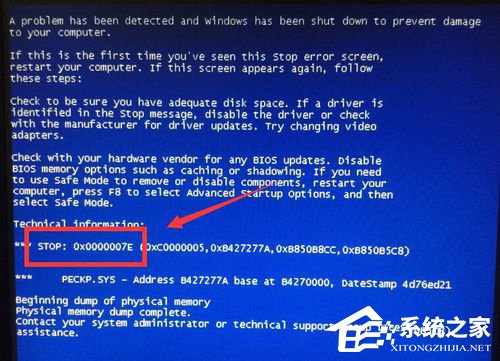
Win10蓝屏代码0x000007e解决方法一:
一、如果无法开机那么进入安全模式操作
请重新启动计算机。计算机启动后狂按F8键直到有选项出现。选项出现后请选择“安全模式”。
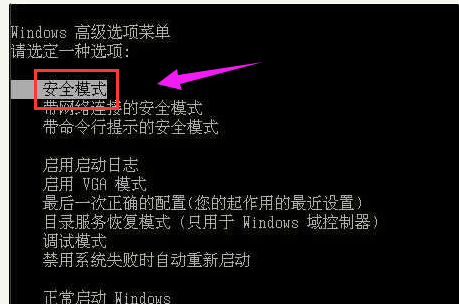
蓝屏电脑图解-1
按住Win键(键盘左下角Ctrl和Alt中间圆圈里有四个方块的那个)后再按一下R键打开运行窗口,然后输入“regedit”并按确定。
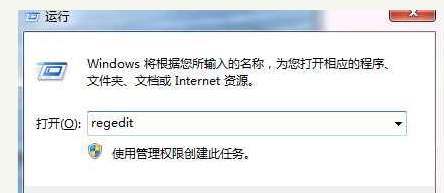
蓝屏电脑图解-2
在打开的“注册表编辑器”中,先按这个目录找到Intelppm:
HKEY_LOCAL_MACHINESYSTEMControlSet001ServicesIntelppm
双击右侧的start,并该值修改为4。
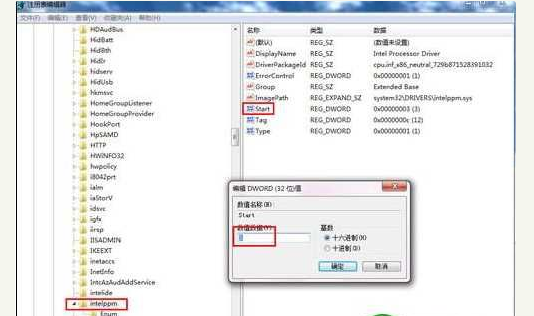
系统蓝屏电脑图解-3
退出注册表编辑器,重新启动计算机。
解决方法二:
通过360蓝屏查询得知可能是驱动导致的0X0000007E
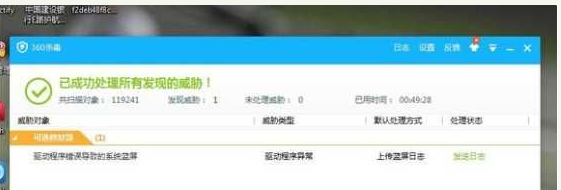
电脑蓝屏电脑图解-4
安装驱动大师,或是驱动精灵等工具,对系统中可升级的驱动都重新升级一遍
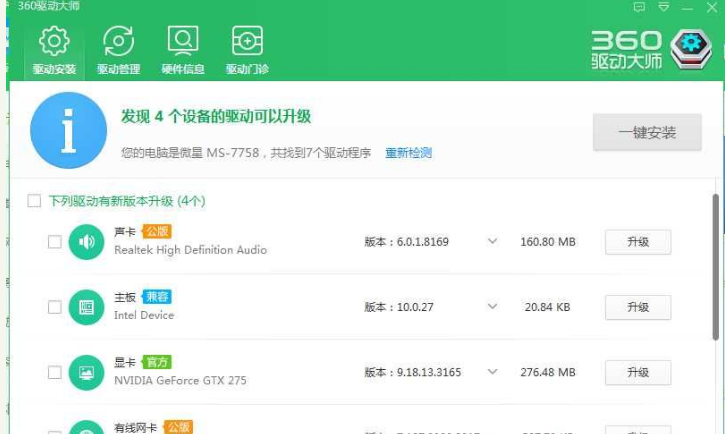
蓝屏代码电脑图解-5
驱动完成,重启后看蓝屏是否还会出现,如果有一些没有驱动或升级可以先卸载,然后再安装官方驱动程序。
Win10系统玩游戏出现蓝屏代码0x0000007E的解决方法介绍,碰到相同蓝屏问题的用户可以参考上述方法解决的,更多精彩内容欢迎关注Win10镜像官网!





